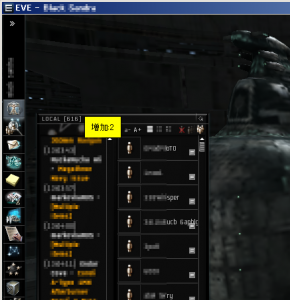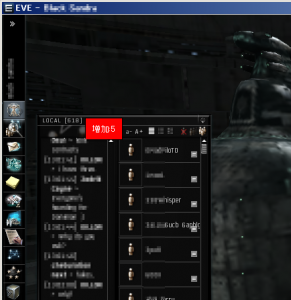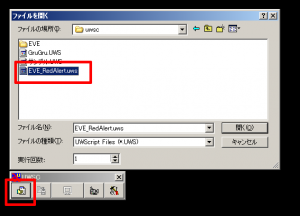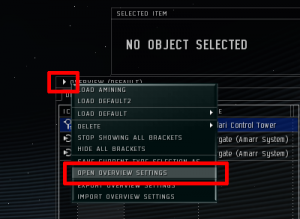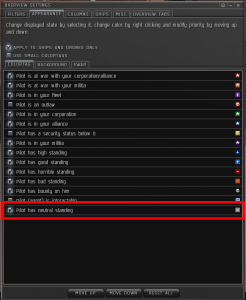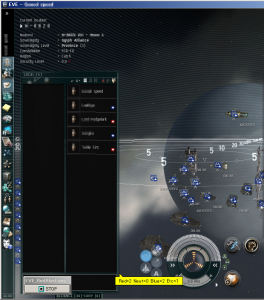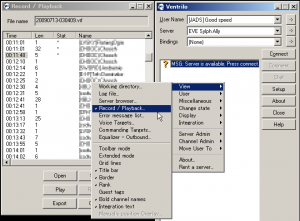以前の記事で「ローカルにRedでも「Neut」でも電気が流れる椅子」を紹介したところ、killerkhanさんから、コメントをいただきました。
「Local spikeしたら電気が流れる椅子」が欲しいと。
やっぱり海賊は、獲物を捕まえた後、電気が流れる椅子で拷問とかしたりするんでしょうか。そういう需要でしょうか。
電気が流れる椅子は怖いので製作は先送りし、今回はLocalの人数が増えたら教えてくれるツールの紹介です。
UWSC用ソースコード: EVE_SpikeAlert.uws
(2009/09/26: 規約違反と判明したため、リンクを解除しました。参照記事)
(2009/09/17: 誤判定する不具合を修正。減少時にもPopupで警告)
(2009/09/15: 公開)
UWSCの導入などは、前回の記事「ローカルにRedでも「Neut」でも電気が流れる椅子」を参照してください。
要件
・10秒以内にlocal人数が2人増えたら黄色でPopup警告
・5人増えたら赤でPopup警告
・2人減ったら緑でPopup警告
・5人減ったら水色でPopup警告
*注意 localが2名以下の場合、local人数が表示されないため、0人としてカウントします。
* Font Size は 10 を想定
* Font Width は Normal を想定
* Layout 設定は黒ベースの透過なしを想定
ソースの要修正部分
// 環境に合わせて修正が必要です。 const LOCAL_COUNT_X = 97; // Local窓の[の左上のカドのX座標 const LOCAL_COUNT_Y = 175; // Local窓の[の左上のカドのY座標
ソースの上記の部分は環境に合わせて修正が必要です。なお、正確な座標が必要です。座標の取得方法も、前回の記事を参照してください。
数字の判定方法(内部動作の説明)
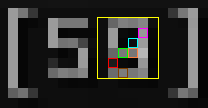
6カ所のポイントを定めて、黒か白かを判定しています。この組み合わせで数字を特定しています。
数字の左上を座標(0, 0)として、白と黒の表を作ります。
| (1,4) | (2,3) | (2,5) | (3,2) | (3,3) | (4,1) | |
|---|---|---|---|---|---|---|
| 1 | 黒 | 黒 | 白 | 白 | 白 | 黒 |
| 2 | 黒 | 黒 | 白 | 黒 | 白 | 白 |
| 3 | 黒 | 黒 | 白 | 白 | 黒 | 白 |
| 4 | 白 | 白 | 黒 | 黒 | 黒 | 黒 |
| 5 | 黒 | 黒 | 白 | 白 | 黒 | 黒 |
| 6 | 白 | 黒 | 白 | 白 | 黒 | 黒 |
| 7 | 黒 | 黒 | 黒 | 黒 | 白 | 白 |
| 8 | 白 | 白 | 白 | 黒 | 白 | 白 |
| 9 | 黒 | 白 | 白 | 黒 | 白 | 白 |
| 0 | 白 | 黒 | 白 | 黒 | 黒 | 白 |
| ] | 黒 | 黒 | 黒 | 白 | 白 | 黒 |
あとは、この表を元に、プログラムで判定するだけです。
注意
Windows XP で動作確認してます。
OSの種類によっては、フォントサイズやフォントの種類が異なるため、上記の数字判定の方法を変更する必要があるかもしれません。
お気づきの点はぜひアドバイスください 🙂
次回こそは、椅子に電流を流す方法です(ぇ